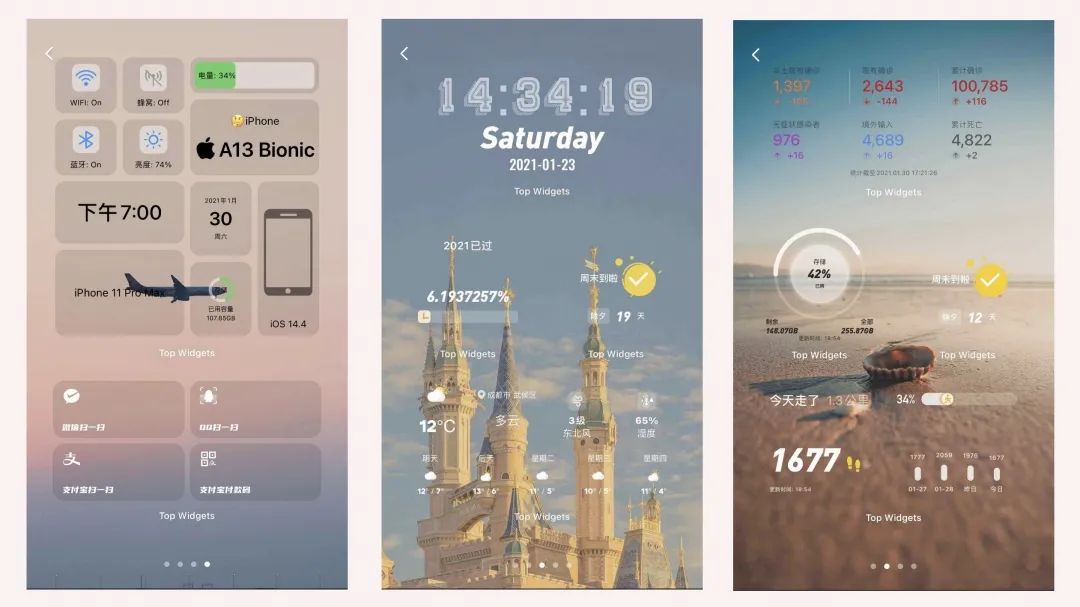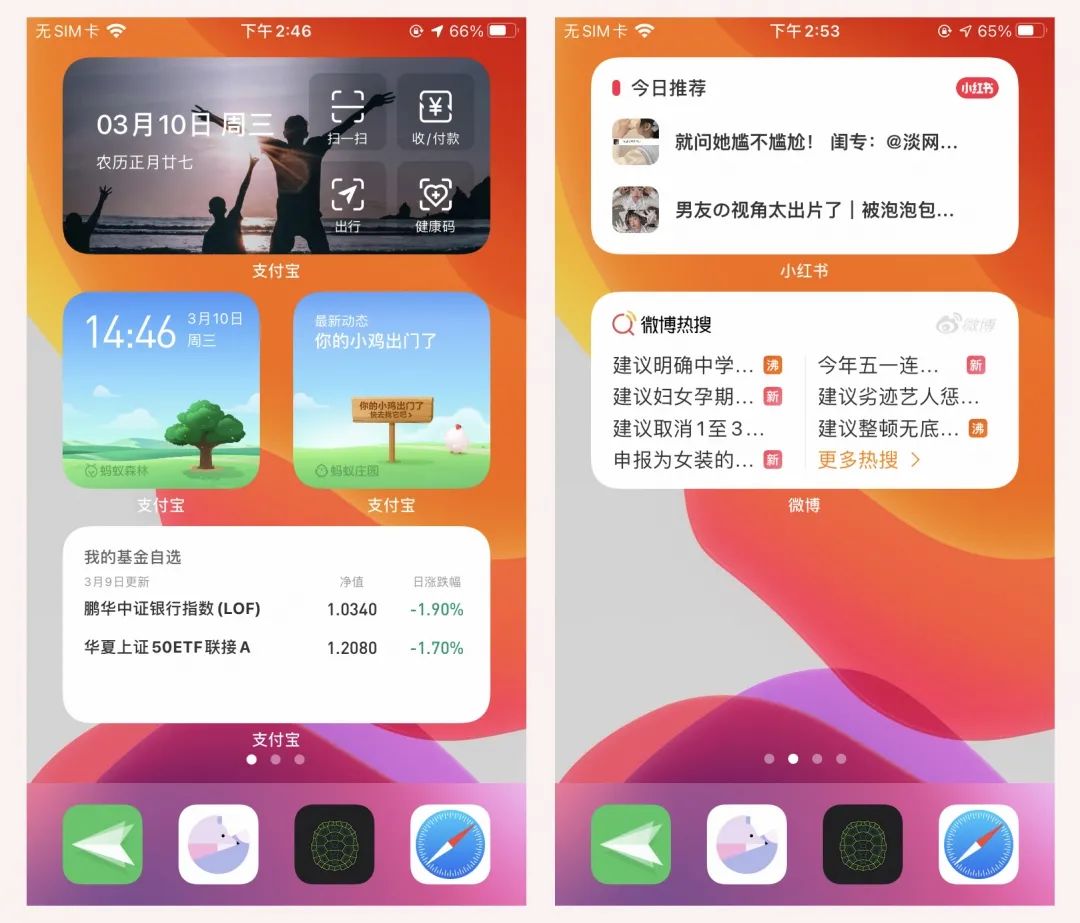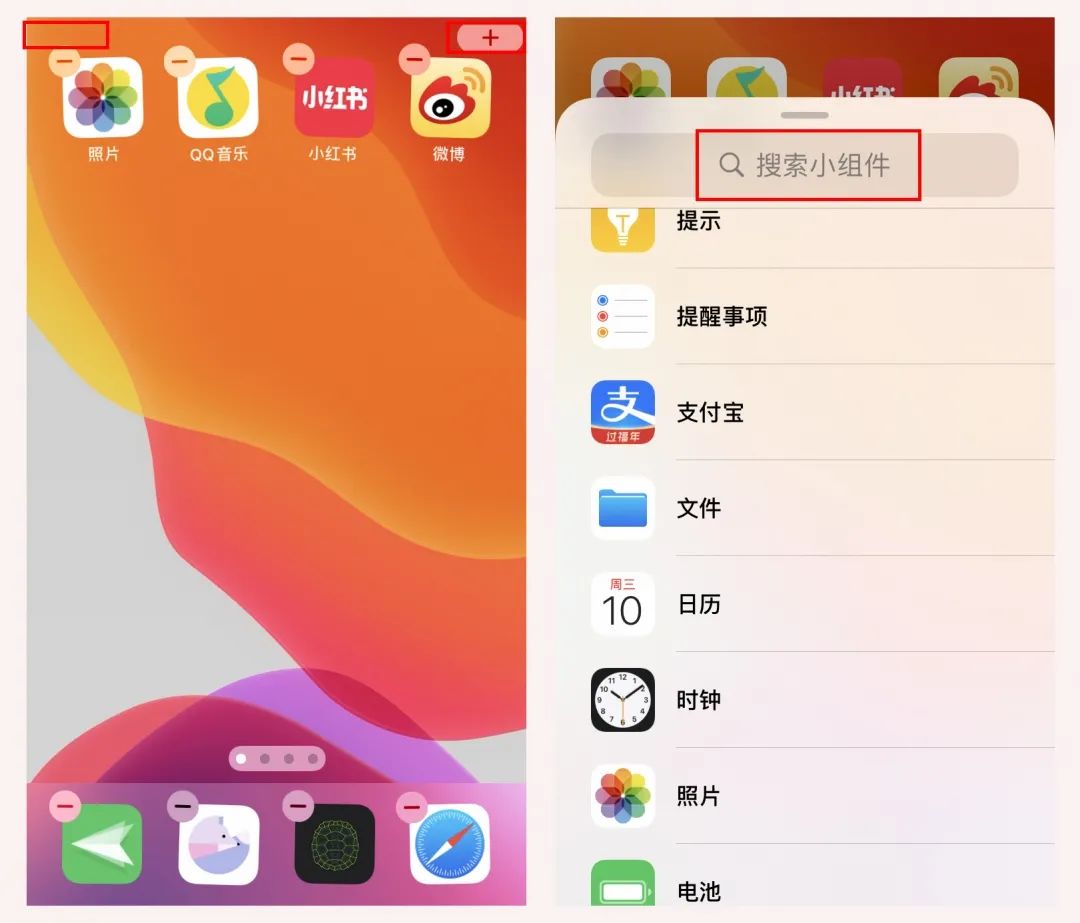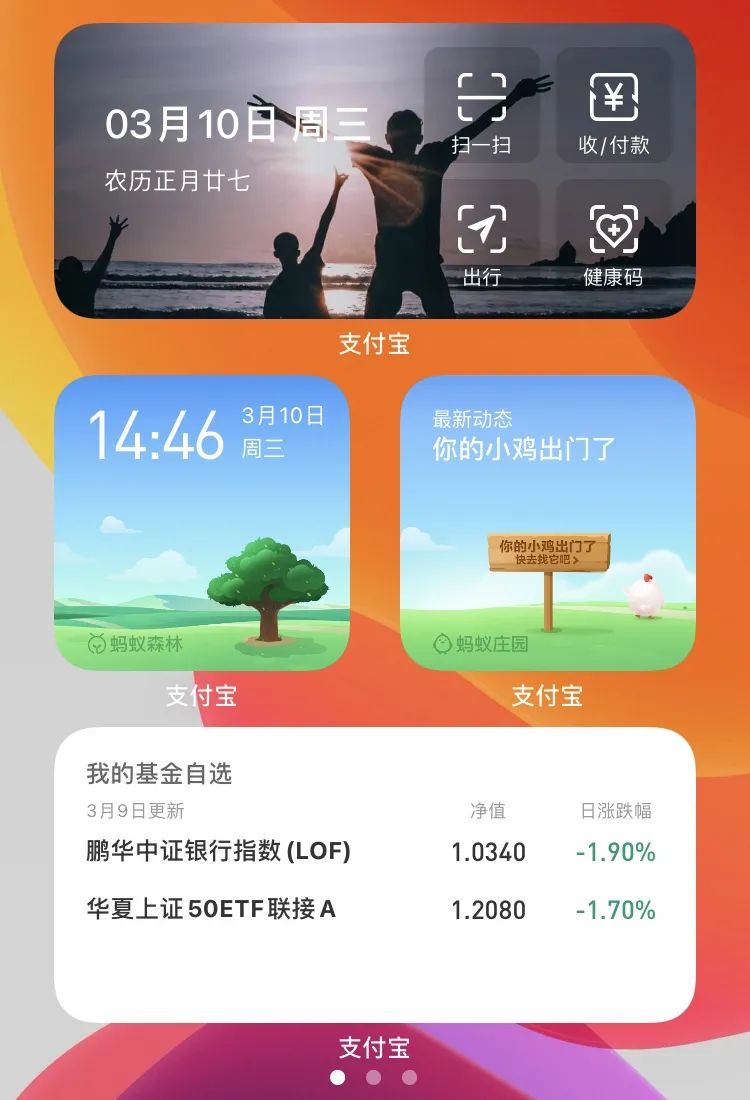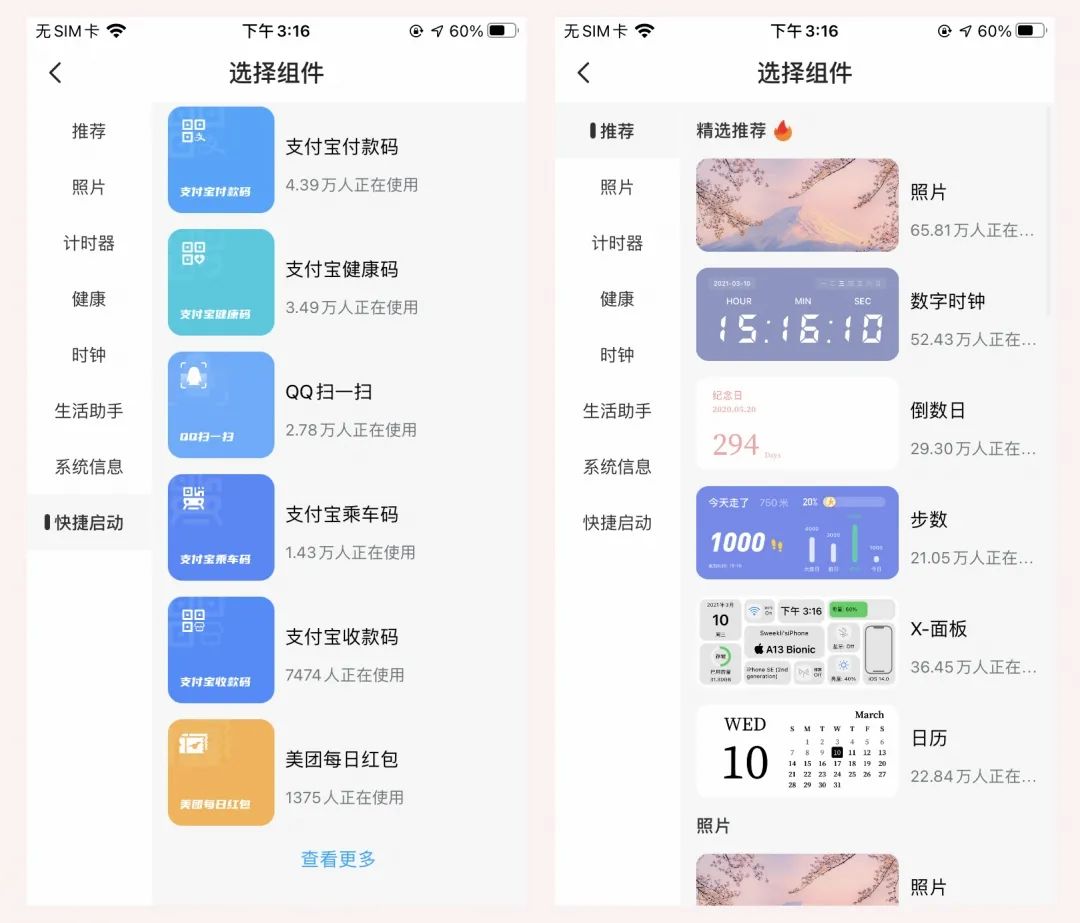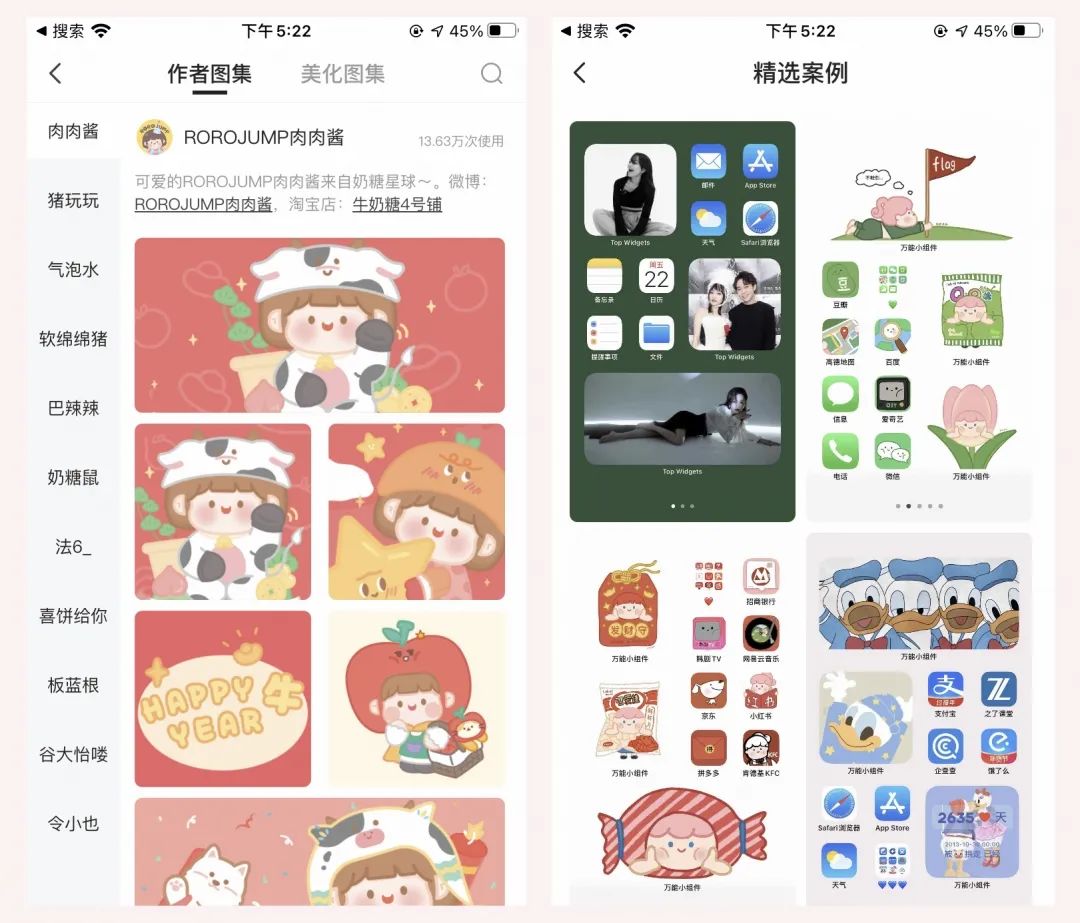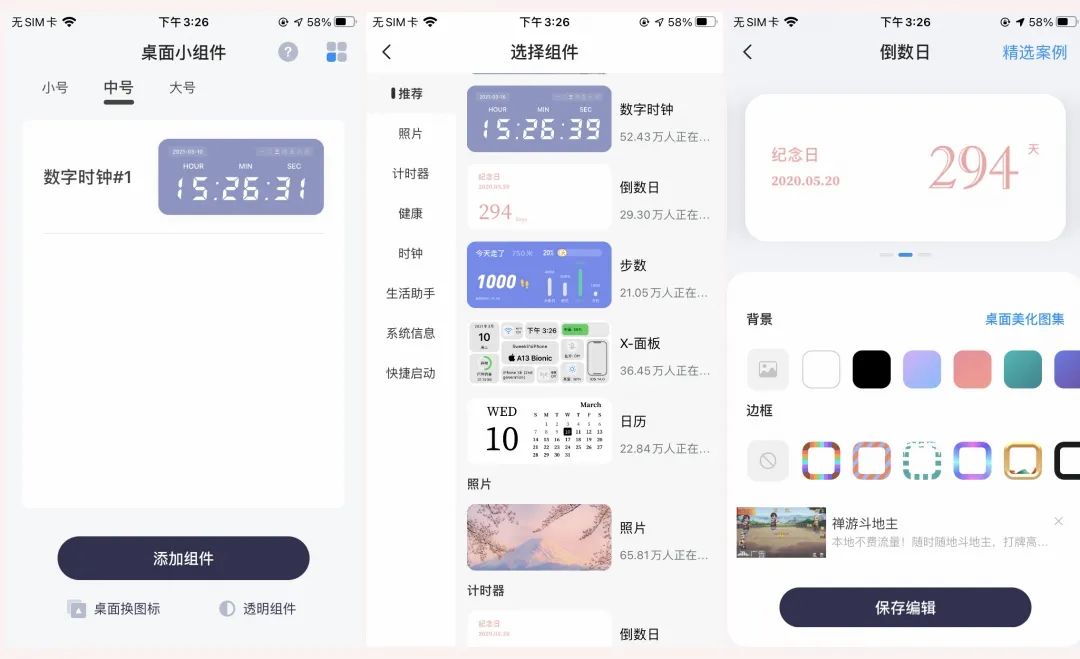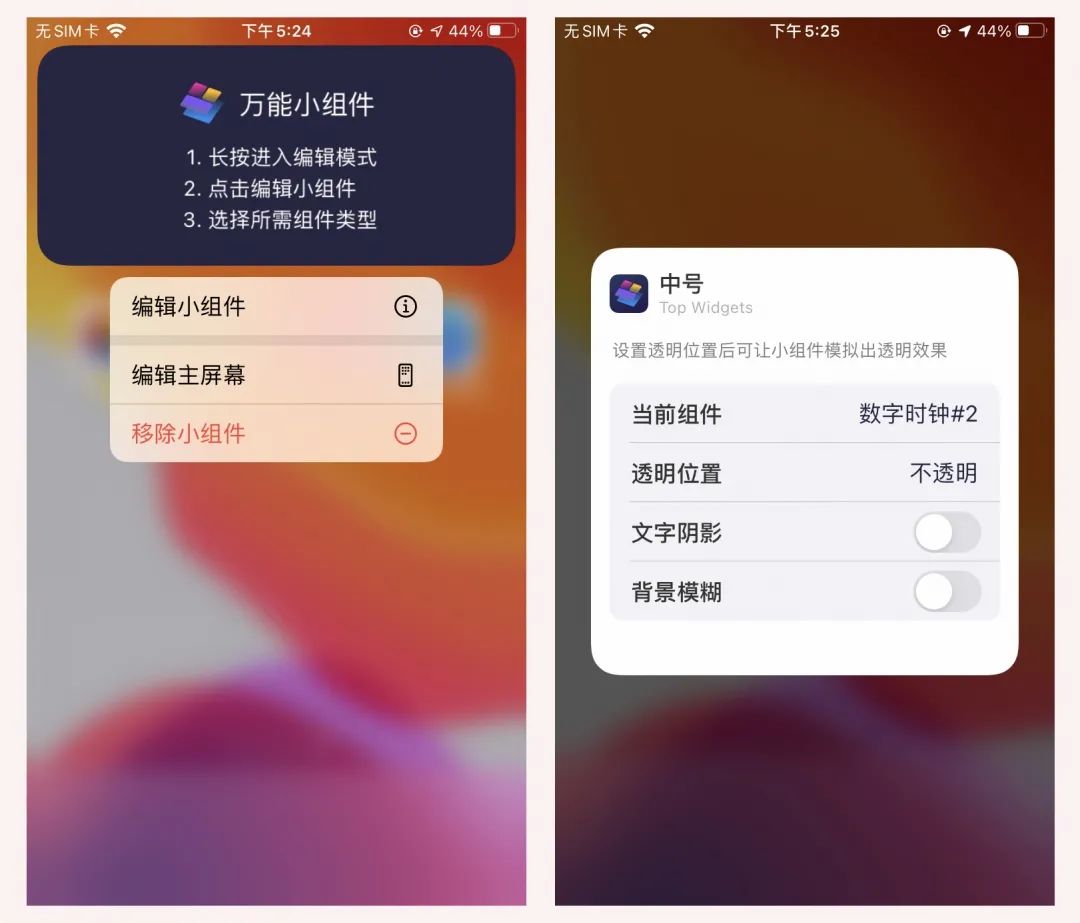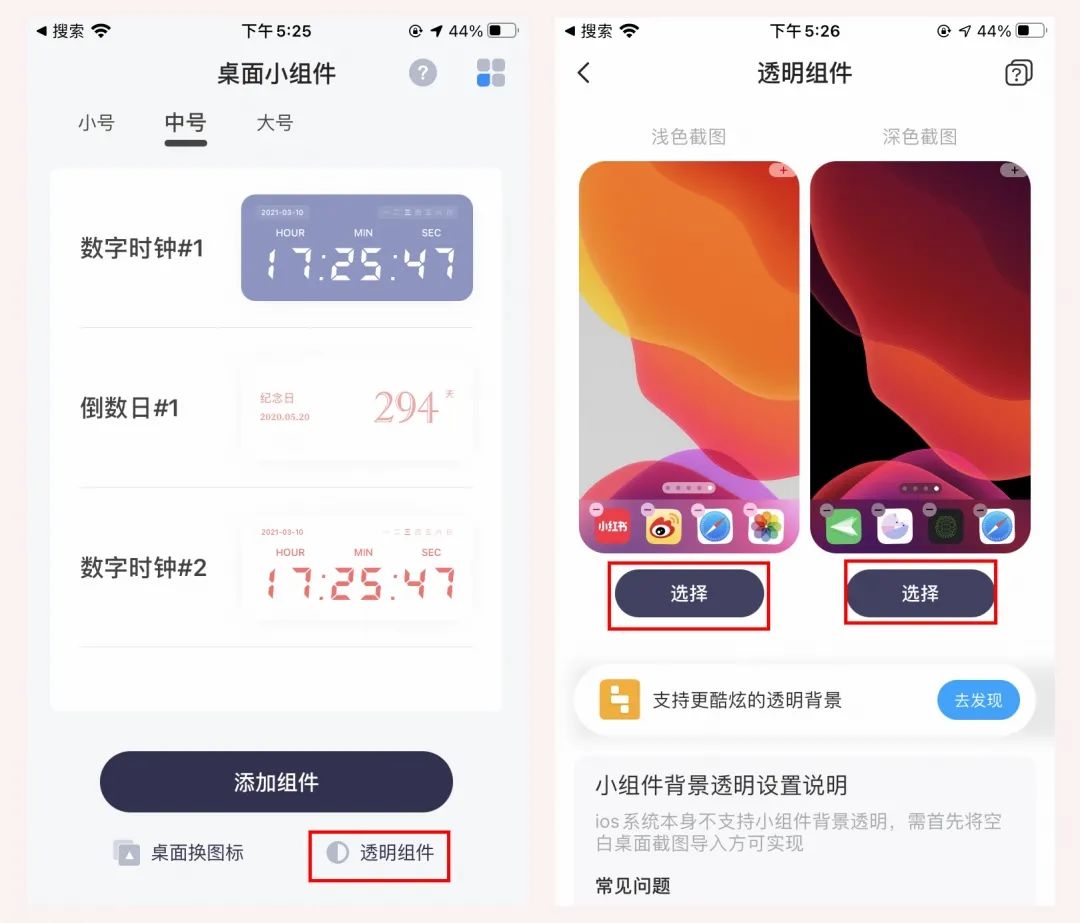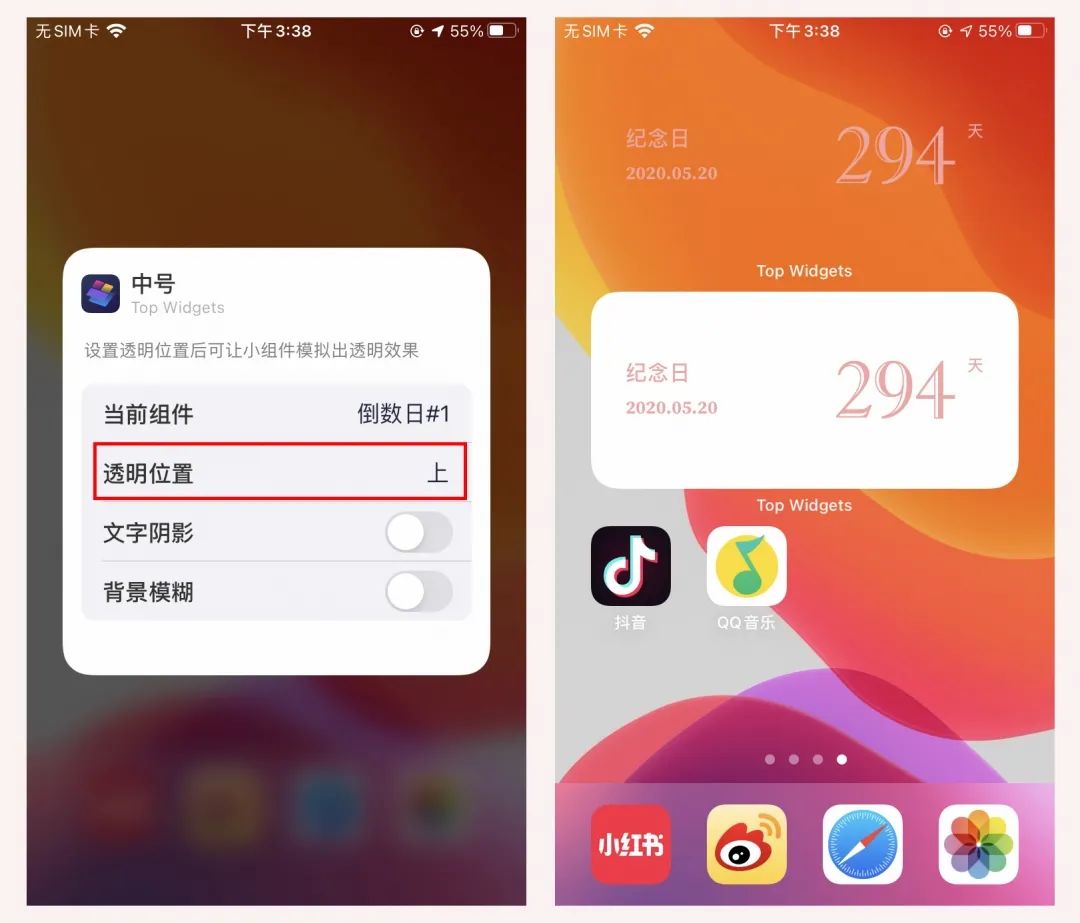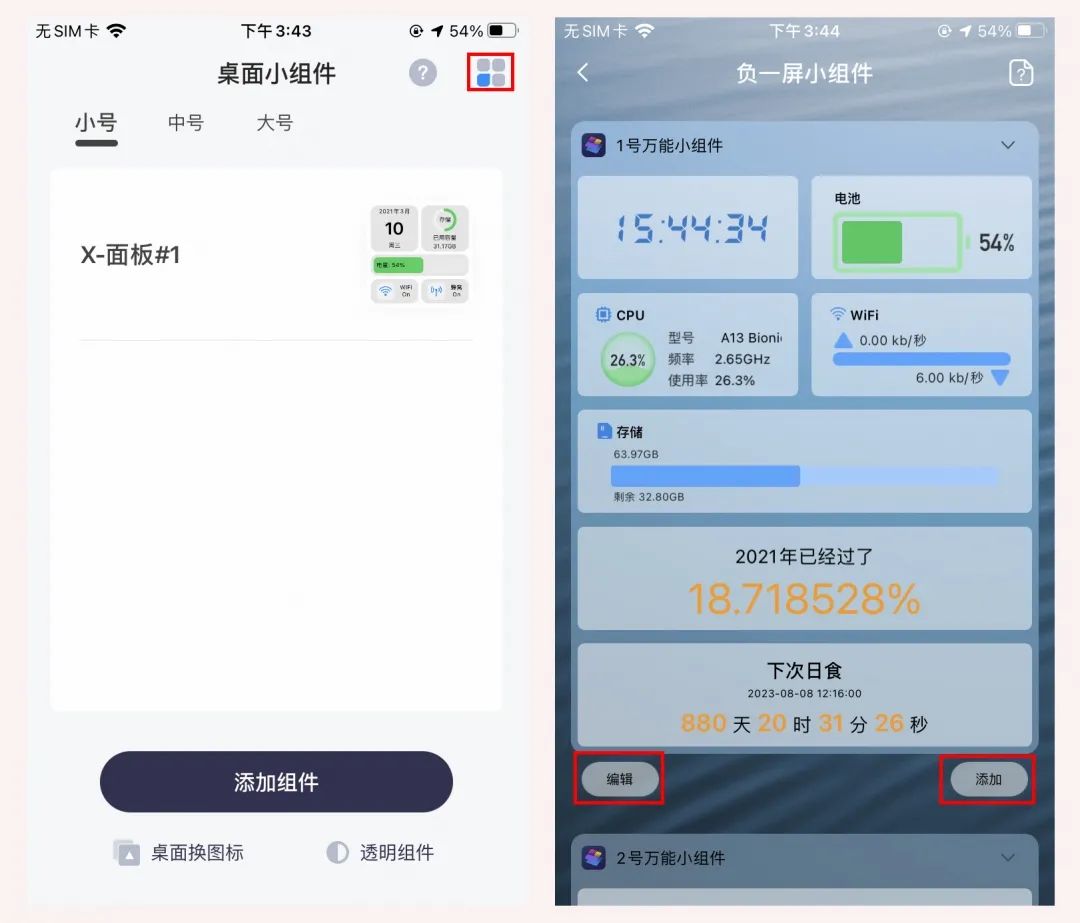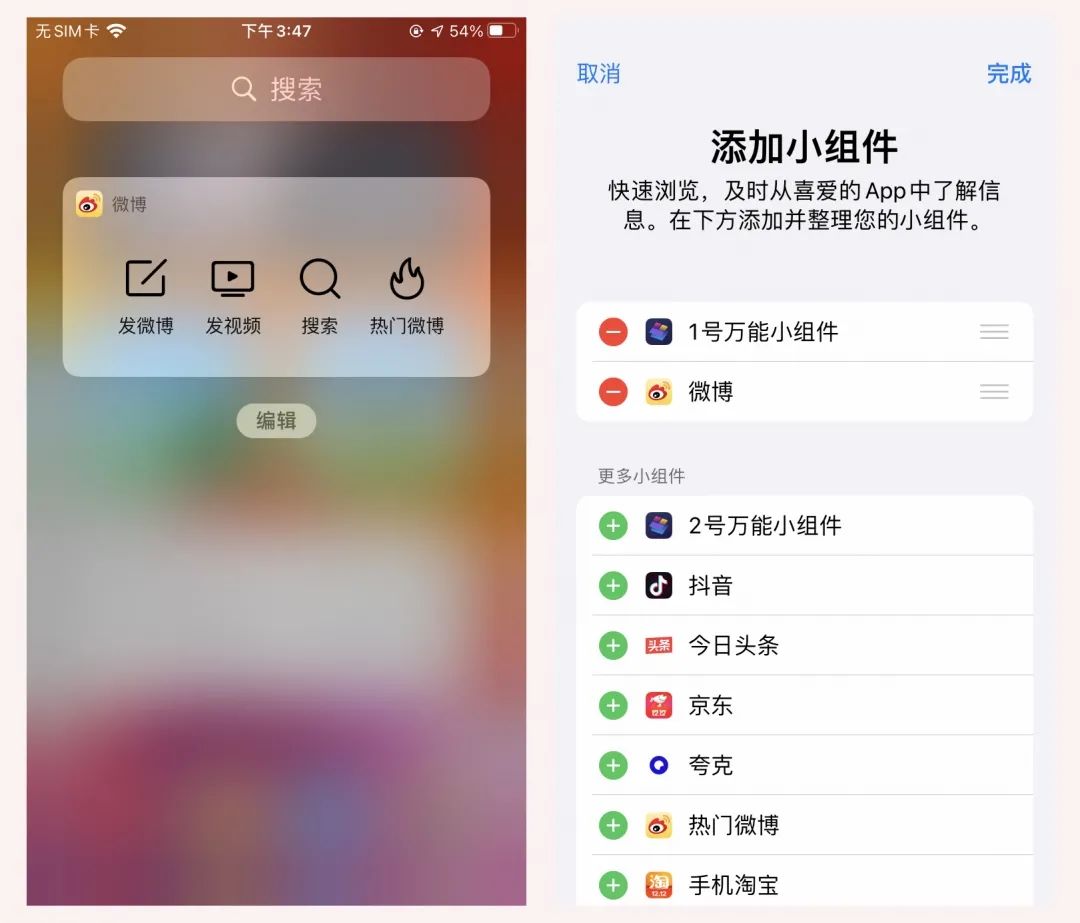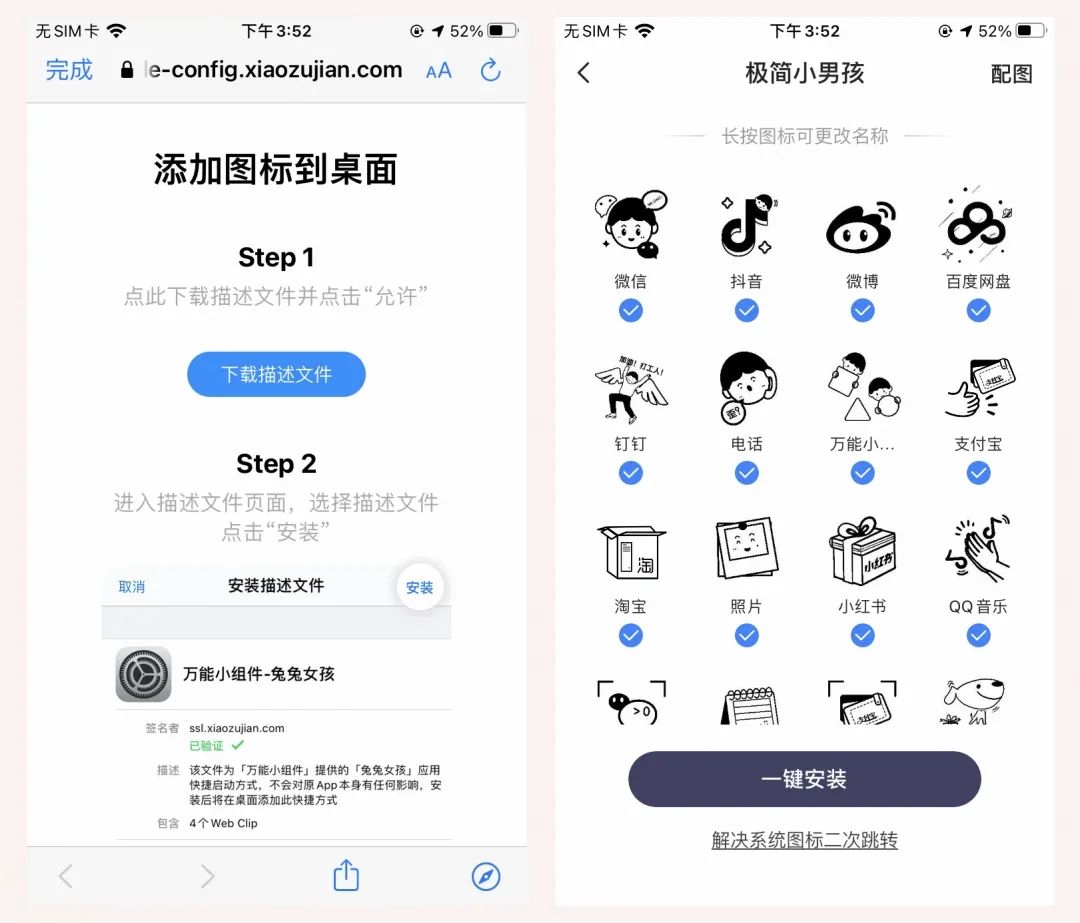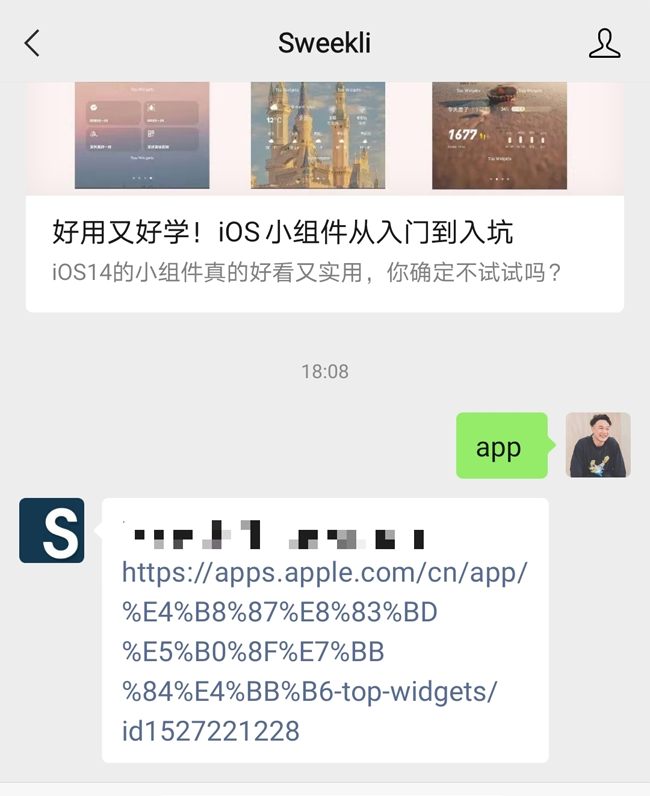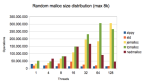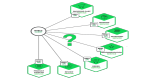iPhone升级到iOS 14以后,不仅带来了资源库,还有小组件功能,使原本单调的iPhone桌面拥有更高的可玩性。
文章并不会推荐很多的小组件工具,更多的是以一个小白的视角来了解和学习如何使用小组件,让iPhone的桌面符合自己的审美和使用需求。
在了解小组件的设置之前,我们不妨先看看小组件有什么功能。根据官网的介绍,“借助小组件,只需轻松一瞥就能及时了解喜爱的APP的最新信息”。
除此之外,小组件的核心功能是可以根据不同的软件,实现不同的快捷操作。比如这个最常见的支付宝付款码、乘车码等,都可以通过桌面小组件快速进入。
接下来就根据不同难度介绍小组件的使用方法。
入门小组件
长按桌面,然后点击右上角的“+”(全面屏iPhone是在左上方),接着选择搜索想要添加的APP。
支付宝中有四种常见的小组件,常用功能、蚂蚁森林、蚂蚁庄园以及行情看板(基金),在添加完四个不同小组件后,通过点击可以直接进入扫一扫和蚂蚁森林等,也可以直接在桌面查看基金的涨跌情况。
当然,可以添加的小组件取决于APP厂商的适配。在不安装其他小组件APP的情况下,微博可以显示热搜,小红书可以显示今日推荐和正在热议;头条可以显示热榜和精选推荐,音乐类软件可以显示常用功能和最近播放。
而国民级社交软件微信,目前不能直接添加小组件,只能通过其他小组件APP添加部分功能。
进阶小组件
在安装其他的小组件APP(APP下载详见文末)后,我们不仅可以添加更多的小组件,还能解锁更多不同的玩法。
它可以添加的小组件有照片、倒计时(进度)、控制中心、时钟、天气、快捷启动、以及其他原本不支持小组件的软件。
在添加这些小组件时可以选择不同的大小,字体,背景以及边框等,还有很多精选案例可以参考,还有很多免费的图集可以选择。
操作步骤:选择小中大号的组件,添加想要的组件类型,修改完字体背景等设置后点保存。
回到桌面,长按添加小组件,大小需要和设置时选的一致。长按就可以编辑创建的组件,设置透明和阴影文字模糊等,最后点一下小组件外边就可以完成添加小组件了。
此外,还有一个设置透明小组件小技巧。桌面进入编辑模式,在空白的页面,截取一张图,回到小组件 APP,选择右下方的透明组件,选择刚才的截图。
其余的添加方法上边一致,只是在设置透明位置的时候需要修改透明位置。
入坑小组件
入坑小组件的第一个亮点是将小组件添加到“今天”视图(负一屏)。在APP右上角更多,选择负一屏小组件,下方的“编辑”和“添加”可以修改负一屏的小组件显示内容。
接着回到负一屏,点编辑,将1号小组件添加并换到最上方的位置,接着点完成推出编辑,再次回到负一屏就可以看到刚才添加的小组件了。
入坑小组件的第二个亮点是修改应用图标。
通过指引下载描述文件,安装描述文件后回到桌面可以看到APP都修改了图标,这些图标(书签)可以直接删除,但不会删除原本的APP,还可以配合原有的小组件完成iPhone的桌面美化。
回复APP,可以获取小组件APP的下载链接。
如果你感兴趣的话,欢迎点赞关注,后期会增加对实用党和颜值党的小组件进阶教程。